Apple 14Plus 화면 녹화 튜토리얼
Apple 14Plus는 화면 정보를 캡처하기 위해 스크린샷을 찍는 것 외에도 화면 녹화를 통해 휴대폰 화면을 비디오로 녹화할 수도 있습니다. 그렇다면 Apple 14Plus에서 화면 비디오를 녹화하는 방법은 무엇일까요?걱정하지 마세요. 오늘 제가 여러분께 드릴 것은 Apple 14Plus 화면 녹화 튜토리얼입니다. 이 튜토리얼을 읽으시면 화면 비디오를 쉽게 녹화하실 수 있습니다.

Apple 14 화면 녹화 튜토리얼
1: 제어 센터에 화면 녹화 추가
[설정] - [제어센터]를 열면 [제어센터]에 위와 같은 단축키 기능이 추가된 것을 확인할 수 있습니다. 아이콘 좌측의 -를 클릭하면 제거되고, 하단은 -를 클릭하면 됩니다. 제어센터에 추가되지 않은 단축키는 좌측의 +를 클릭하여 제어센터에 추가하세요.
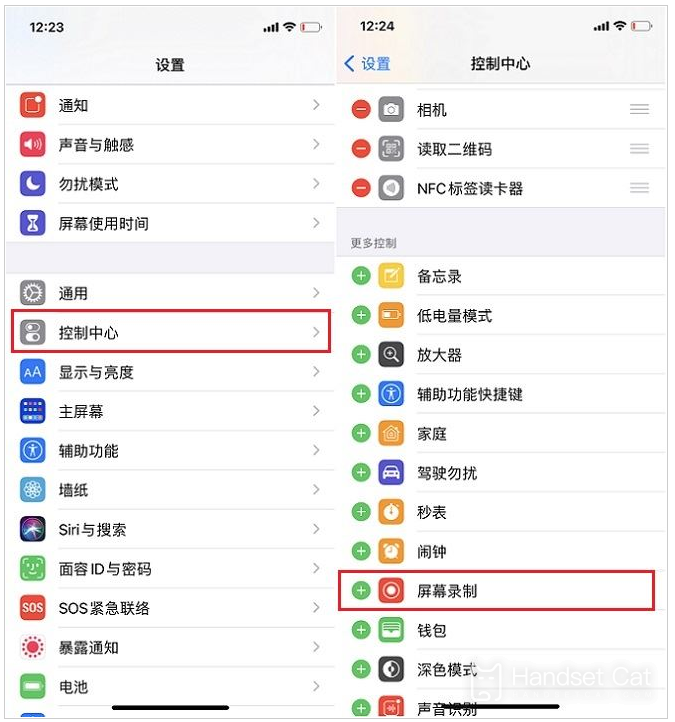
2: [제어 센터] 바로가기 메뉴를 불러옵니다.
iPhone 제어 센터에 [화면 녹화]를 추가한 후 임의의 인터페이스에서 제어 센터 바로가기 메뉴를 불러오면 [화면 녹화] 버튼이 표시됩니다. 아이콘은 가운데 원입니다.
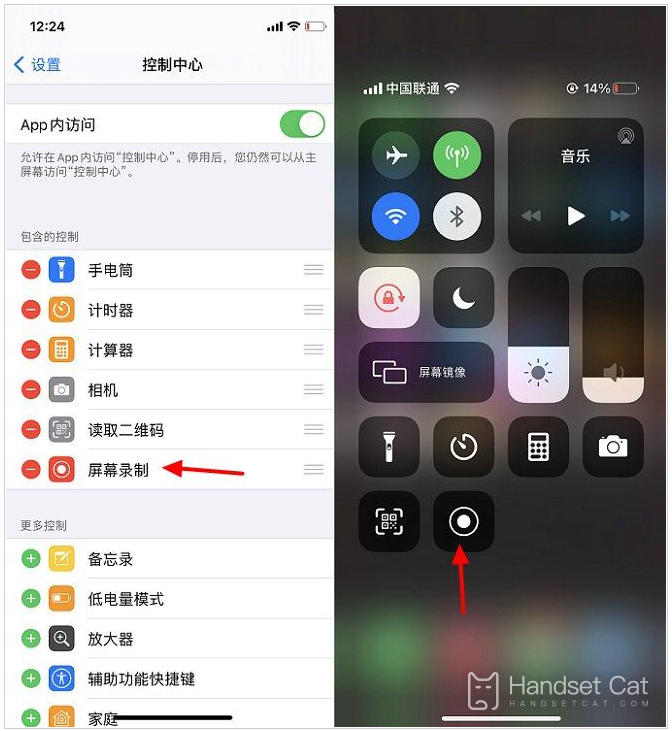
3: [화면 녹화] 버튼을 클릭하면 3초 카운트다운이 시작되고 카운트다운이 끝난 후 화면 녹화를 시작할 수 있습니다.
녹화가 진행되는 동안 iPhone 상단의 상태 표시줄은 녹화로 강조 표시됩니다. 화면 녹화를 종료하려면 상단의 녹화 왼쪽에 있는 흰색 버튼을 클릭하면 됩니다. 중지 안내 화면 녹화를 종료하려면 [ 중지]를 클릭하세요. 녹화된 영상은 휴대폰의 사진 앨범에 자동으로 저장됩니다.

Apple 14 소개
iPhone 14 Plus 모델의 크기는 둘 다 6.7인치 전체 화면이라는 점에서 기본적으로 iPhone 14 Pro Max와 동일합니다.하지만 시작하는 느낌은 사뭇 다르다. 아이폰 14 플러스의 무게는 203g, 프로 맥스 모델의 무게는 240g이다.
iPhone 14 Plus는 Pro 시리즈의 스마트 아일랜드 디자인과 달리 앞머리 디자인을 계속 사용합니다.노치 디자인은 더 넓은 면적을 차지하지만, 스마트 아일랜드처럼 화면에 매달리지 않아 시선을 사로잡는다.
Apple 14Plus의 화면 녹화 작업은 비교적 간단합니다. 녹화하기 전에 제어 센터에 기능을 추가하기만 하면 됩니다. 녹화를 중지하려면 화면에 나타나는 흰색 버튼만 클릭하면 됩니다.













